Usuń Daj dostęp do menu kontekstowego w systemie Windows 10
ten Daj dostęp do Polecenie menu kontekstowego, którego nazwano Udostępnij w wersjach systemu Windows przed aktualizacją Windows 10 Fall Creators Update to specjalny element, który umożliwia szybkie udostępnianie wybranego obiektu systemu plików, takiego jak plik lub folder, innym użytkownikom komputera. Jeśli nie znajdziesz dla niego zastosowania, oto jak go wyłączyć.
Reklama
ten Daj dostęp do polecenie w menu kontekstowym ułatwia użytkownikowi przyznawanie dostępu do wybranych plików, folderów i bibliotek innym użytkownikom zarejestrowanym na komputerze. W zależności od wybranego pliku lub folderu polecenie Daj dostęp do może zawierać różne opcje. Dodatkowe opcje mogą być widoczne, jeśli komputer należy do grupy domowej, grupy roboczej lub domeny Active Directory.

Osobiście nigdy nie używałem tego polecenia. Pomimo tego, że mam kilka kont na moim komputerze z systemem Windows, wszyscy używamy specjalnej „rodzinnej” partycji do przechowywania naszych wspólnych danych. Jeśli jesteś w podobnej sytuacji, możesz chcieć pozbyć się zbędnych
Daj dostęp / Udostępnij polecenie menu kontekstowego.Aby usunąć opcję Daj dostęp do menu kontekstowego w systemie Windows 10, wykonaj następujące czynności.
- otwarty Edytor rejestru.
- Przejdź do następującego klucza rejestru:
HKEY_LOCAL_MACHINE OPROGRAMOWANIE Microsoft Windows Aktualna wersja Rozszerzenia powłoki Zablokowane
Wskazówka: patrz Jak przejść do żądanego klucza rejestru za pomocą jednego kliknięcia?.
Jeśli nie masz takiego klucza, po prostu go utwórz. W mojej konfiguracji podklucz „Zablokowany” nie istniał, więc sam go utworzyłem.

- Utwórz tutaj nową wartość ciągu o nazwie {f81e9010-6ea4-11ce-a7ff-00aa003ca9f6}. Pozostaw jego wartość danych pustą, jak pokazano poniżej:

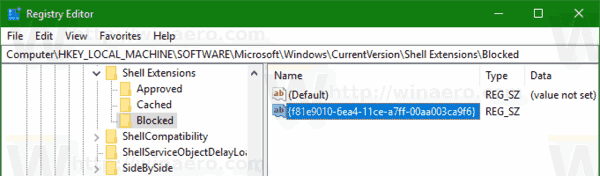
- Ale już, uruchom ponownie powłokę Eksploratora lub wyloguj się i zaloguj ponownie na swoje konto użytkownika.
Element menu kontekstowego Daj dostęp (Udostępnij) zniknie.
Przed:

Później:
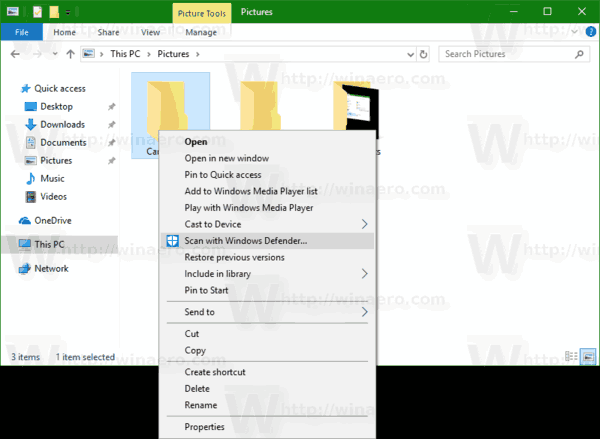
Aby zaoszczędzić czas, możesz skorzystać z Winaero Tweaker. W sekcji Menu kontekstowe\Usuń domyślne wpisy odznacz pozycję „Przyznaj dostęp\Udostępnij” i gotowe!

Możesz pobrać aplikację tutaj: Pobierz Winaero Tweakera.

